


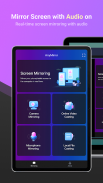
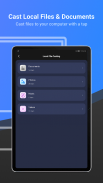

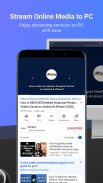
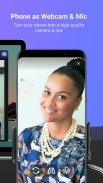
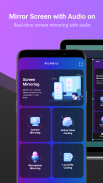
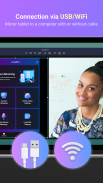
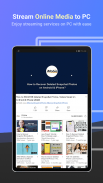
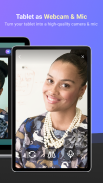
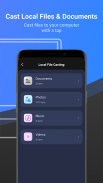

Descripción de AnyMirror: Mirror Screen to PC
AnyMirror es una aplicación de duplicación de pantalla fácil de usar que se puede usar para duplicar su teléfono o tableta en la computadora con audio a través de USB o Wi-Fi. Puede reflejar lo que esté sucediendo en su dispositivo móvil, mostrarlo en la computadora con alta resolución en tiempo real. AnyMirror también viene con herramientas para tomar capturas de pantalla, grabar videos HD en vivo o agregar anotaciones para llevar su contenido reflejado al siguiente nivel. Además, AnyMirror le permite duplicar varios dispositivos simultáneamente, lo que le ofrece una experiencia visual maravillosa.
Principales características
1. Usa tu teléfono como cámara web y micrófono
- AnyMirror le permite reflejar en alta definición y calidad sin pérdidas, lo que presenta su imagen de manera más profesional. Mientras tanto, puede caminar libremente con una cámara y un micrófono móviles a través de Wi-Fi.
2. Administre y edite como desee
- Agregue, gire, cambie el tamaño, muestre una ventana separada y muestre diseños inteligentes con AnyMirror en unos pocos clics. Ya no está limitado por pantallas verticales inflexibles.
3. Aumente el contenido reflejado para interactuar con su audiencia
- Las anotaciones son una forma práctica de enfatizar detalles y aclarar opiniones. Si se usa junto con una captura de pantalla o una grabación, para crear un video atractivo, puede estar seguro de que su presentación será más intuitiva y vívida.
4. Transmita a múltiples destinos sin demora
- Transmita en tiempo real la pantalla reflejada a aplicaciones como OBS Studio o Zoom para transmisión en vivo o reunión.
Casos de uso
Cita
- AnyMirror cierra la brecha de comunicación en una reunión en línea, lo que permite a los asistentes a la reunión comunicarse en alta definición y calidad sin pérdidas. Además, puede diferenciarse de sus colegas grabando videos creativos con AnyMirror antes de la reunión.
Enseñando
- Como profesor, puede mostrar material didáctico, archivos y ejercicios con AnyMirror. También le permite anotar material didáctico o escribir puntos clave en su teléfono / tableta y compartir la pantalla con la computadora en tiempo real.
Transmisión en vivo
- Puede transmitir fácilmente pantallas reflejadas junto con su imagen a aplicaciones de transmisión en vivo con AnyMirror. De esta manera, puede mostrar sus excelentes habilidades y rendimiento cuando está creando obras o jugando juegos móviles a sus fanáticos.
Demostración
- Con AnyMirror, puede producir videos de tutoriales de aplicaciones, guardarlos y compartirlos con su audiencia al instante. Anote para enfatizar detalles importantes cuando esté haciendo una demostración y permita que su audiencia comprenda rápidamente cómo funciona su aplicación.
Entretenimiento
- Transmita aplicaciones y archivos con facilidad. Reproduzca música, películas, juegos y comparta fotos con sus familias en una pantalla más grande. Haz que tu tiempo libre sea más divertido.
Como conectar
Detección automática:
1. Mantenga su dispositivo y computadora conectados a la misma red Wi-Fi.
2. Ejecute AnyMirror en su computadora.
3. Arrastre y suelte el icono de la computadora para conectarse una vez que se busque automáticamente.
Escaneo de código QR:
1. Mantenga su dispositivo y computadora conectados a la misma red Wi-Fi.
2. Inicie AnyMirror en la computadora → Haga clic en Screen Mirroring / Camera Mirroring / Microphone Mirroring → Android → Wi-Fi → Escanear código QR.
Conexión USB:
1. Inicie AnyMirror en la computadora. Conecte su dispositivo a la computadora con un cable USB.
2. Haga clic en Screen Mirroring / Camera Mirroring / Microphone Mirroring en el software de escritorio AnyMirror y siga la Guía de conexión USB.








